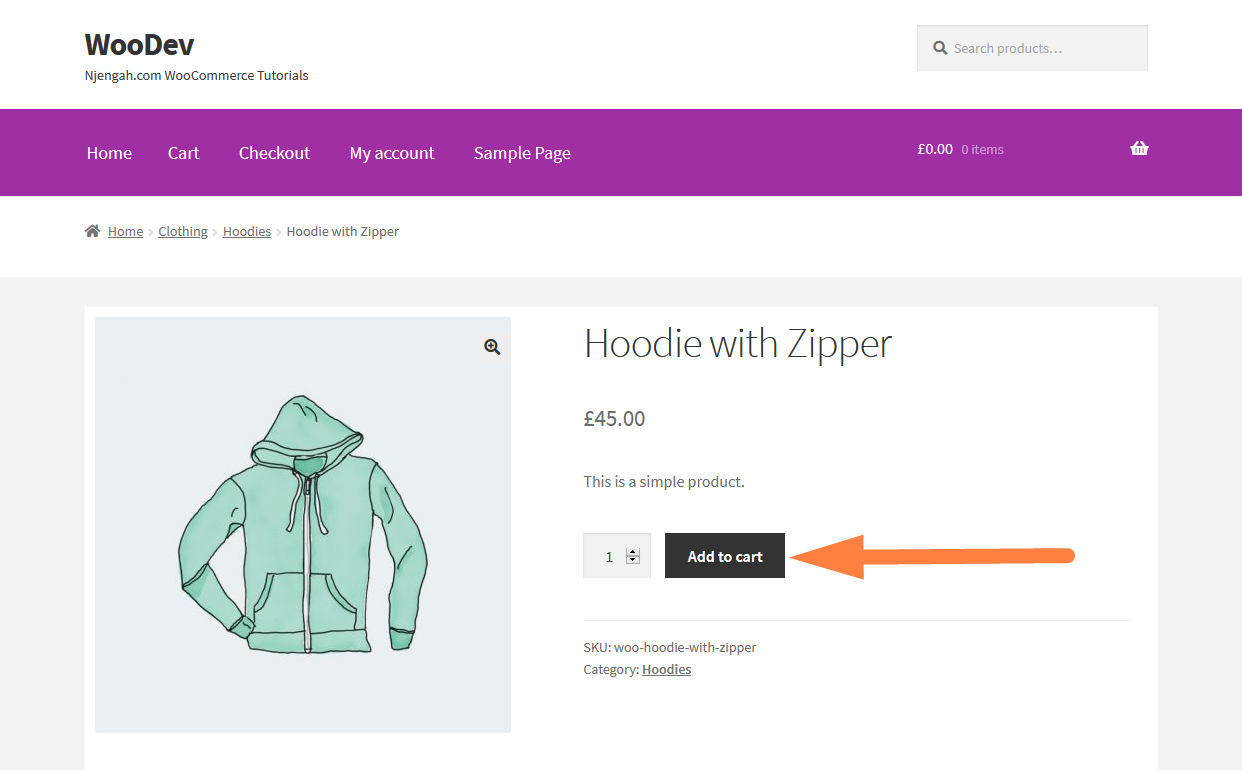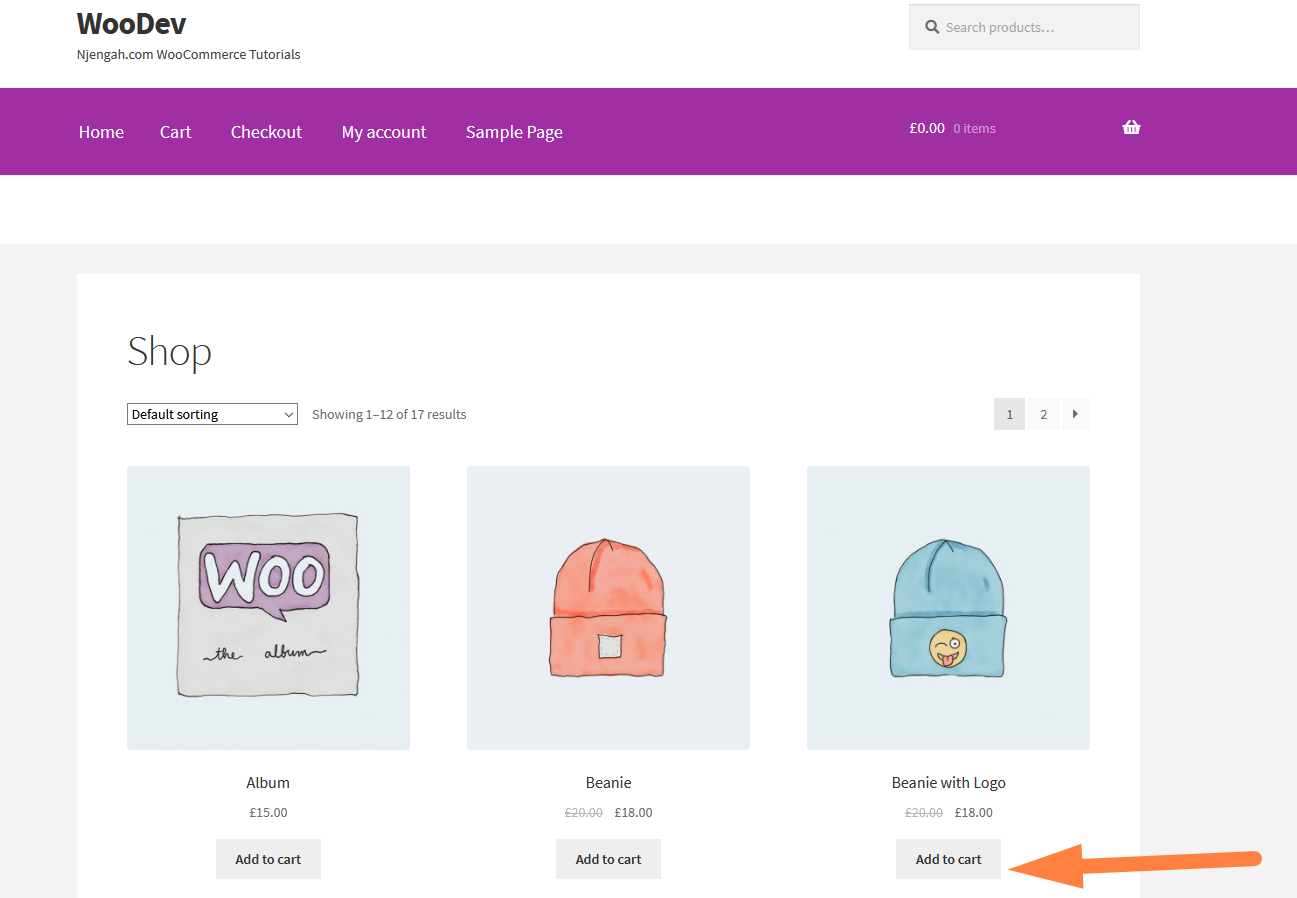Daha Fazlasını Okumak İçin Sepete Ekle Düğmesi Nasıl Değiştirilir WooCommerce
Yayınlanan: 2021-02-23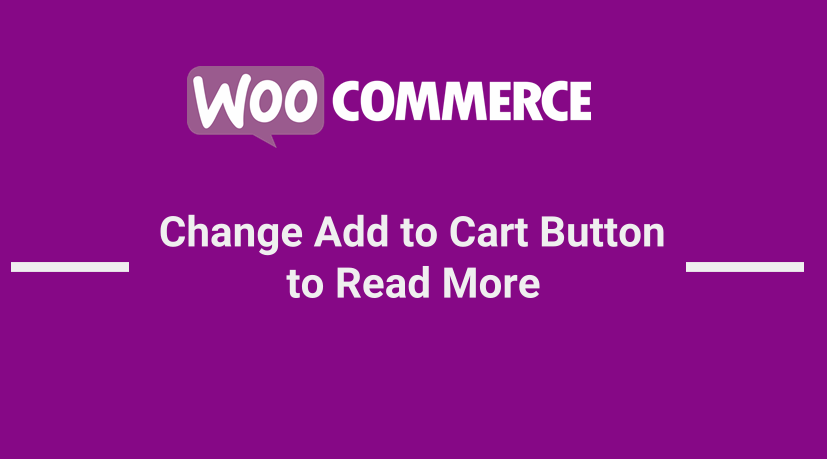 WooCommerce'de daha fazlasını okumak için sepete ekle düğmesini değiştirmek istiyorsanız, bu hızlı eğitim size rehberlik edecek ve WooCommerce mağazanızda daha fazlasını okumak için tüm sepete ekle düğmelerini değiştirmenize yardımcı olacaktır.
WooCommerce'de daha fazlasını okumak için sepete ekle düğmesini değiştirmek istiyorsanız, bu hızlı eğitim size rehberlik edecek ve WooCommerce mağazanızda daha fazlasını okumak için tüm sepete ekle düğmelerini değiştirmenize yardımcı olacaktır.
İdeal olarak, WooCommerce daha fazla oku ”düğmesi, belirli temaların sepete ekle düğmesinin yerine bu WooCommerce daha fazlasını oku” düğmesinin bulunduğu varsayılan bir tema tasarımı olabilir.
WooCommerce mağazanızın diğer bazı özelleştirmeleri, daha fazlasını okumak için sepete ekle düğmesini değiştirmenizi gerektirebilir.
WooCommerce Sepete Ekle Düğmesini Özelleştirin
Sepete ekle düğmesini daha fazla özelleştirmek istiyorsanız, daha önce WooCommerce'de Sepete ekle düğmesinin nasıl değiştirileceğine ilişkin birkaç öğretici paylaşmıştım.
Aşağıda, WooCommerce sepete ekle düğmesinin nasıl özelleştirileceğine ilişkin daha önce yazdığım öğreticilerden yalnızca birkaçı verilmiştir:
- Link WooCommerce ile Sepete Ekle Düğmesi Nasıl Değiştirilir
- Daha Fazla Oku Nasıl Gizlenir ve Sepete Eklenir Düğmesi WooCommerce
- WooCommerce Mağaza Sayfasında Sepete Ekle Düğme Metni Nasıl Değiştirilir
- Örneklerle Sepete Ekle Metin WooCommerce Kılavuzu Nasıl Değiştirilir
- WooCommerce'de Programlı Olarak Sepete Ürün Nasıl Eklenir
- WooCommerce 'Sepete Eklendi' Bildirimi Nasıl Değiştirilir
- Çıkış Yapan Kullanıcılar İçin Fiyatı Gizleme ve Sepete Ekleme WooCommerce
Şimdi daha fazlasını okumak için sepete ekle düğmesini nasıl değiştirebileceğinize bakalım.
WooCommerce Sepete Ekle Düğmesini Değiştirin Devamını Oku
Adım adım kılavuzla daha fazla eğitim okumak için bu WooCommerce değişikliği Sepete Ekle düğmesini göstermek istiyorum.
Bu kılavuzda WooCommerce yükledim ve varsayılan WooCommerce teması olan Storefront temasını kullanıyorum.
Aşağıdaki görselde de görebileceğiniz gibi ürün sayfasındaki sepete ekle butonu ekran görüntüsündeki gibidir.
Tek Ürün Sepete Ekle Düğmesi: WooCommerce Değiştir Sepete Ekle Düğmesi Daha Fazla Oku
Aşağıda paylaşacağım bir kod parçacığını kullanarak tek ürün sayfasında daha fazlasını okumak için sepete ekle düğmesini değiştirmemizi ve kod parçacığını WooCommerce temanızda nereye yerleştireceğiniz konusunda size rehberlik etmemizi istiyorum:
Adım Adım: WooCommerce Devamını Oku ”Düğmesi Sepete Ekle Değiştirmek için
WooCommerce tek ürün sayfasında daha fazlasını okumak için sepete ekle düğmesini değiştirmek için aşağıdaki adımları izlemeniz gerekir:
- Temanızın yedek kopyasını ve en önemlisi, daha fazlasını okumak için WooCommerce sepete ekle düğmesini değiştirmek için kod parçacığını yerleştireceğiniz function.php dosyasını oluşturun.
- Halihazırda bir alt temanız yoksa , tercihen aktif temanızın bir alt temasını oluşturun . Bir alt temanın nasıl oluşturulacağı hakkında hiçbir fikriniz yoksa, Storefront alt temasının nasıl oluşturulacağına ilişkin bu eğitici, başlamak için iyi bir yer olabilir.
- Alt temanızın functions.php dosyasını açın ve function.php dosyasının en altına aşağıdaki kodu ekleyin:
// Tek ürün sayfasında daha fazlasını okumak için sepete ekle düğmesini değiştirmek için
add_filter('woocommerce_product_single_add_to_cart_text', 'njengah_woocommerce_change_add_cart_read_more_product_page');
işlev njengah_woocommerce_change_add_cart_read_more_product_page() {
return __( 'Daha Fazla Oku', 'woocommerce');
}
- Yukarıdaki kodda görebileceğiniz gibi, bu, sepete ekle düğmesinin özel metne daha fazlasını okumak için değiştirmek için tek ürün sayfasını kontrol eden geri arama işlevine sahip bir filtre kancasıdır.
- Değişiklikleri kaydedin ve aşağıdaki resimdeki örneğimde olduğu gibi sepete ekle düğmesi metninin daha fazlasını okumak için değiştiğini görürseniz ön uçta kontrol edin :
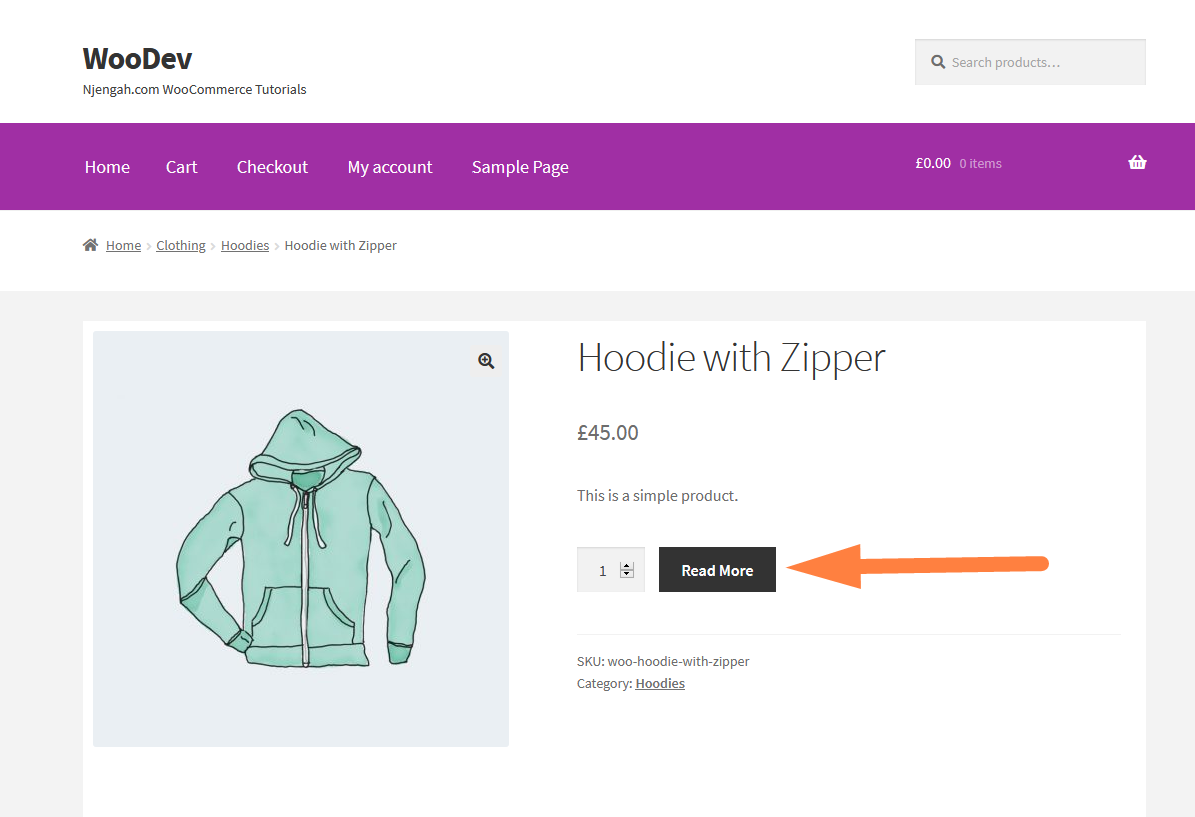

Alışveriş Sayfası Sepete Ekle Düğmesi: WooCommerce Sepete Ekle Düğmesini Değiştir Devamını Oku
Sepete ekle düğmesini tek ürün sayfasında daha fazlasını okumak için başarıyla değiştirdiğimiz için , şimdi aşağıda paylaşacağım ve size rehberlik edeceğim bir kod parçası kullanarak alışveriş sayfasında daha fazlasını okumak için sepete ekle düğmesini değiştirmemizi istiyorum. kod parçacığını WooCommerce temanızda nereye yerleştireceğiniz konusunda:
Adım Adım: Daha Fazlasını Ekleyin” Düğmesi WooCommerce Mağaza Sayfasına
WooCommerce mağaza sayfasında daha fazlasını okumak üzere sepete ekle düğmesini değiştirmek için alt temanıza kodu eklemek için şu adımları uygulamanız gerekir:
- Temanızın yedek kopyasını ve en önemlisi , mağaza sayfasında daha fazlasını okumak için WooCommerce sepete ekle düğmesini değiştirmek için kod parçacığını yerleştireceğiniz function.php dosyasını oluşturun.
- Halihazırda bir alt temanız yoksa , tercihen aktif temanızın bir alt temasını oluşturun . Bir alt temanın nasıl oluşturulacağı hakkında hiçbir fikriniz yoksa, Storefront alt temasının nasıl oluşturulacağına ilişkin bu eğitici, başlamak için iyi bir yer olabilir.
- Alt temanızın functions.php dosyasını açın ve function.php dosyasının en altına aşağıdaki kodu ekleyin:
// Ürün arşivlerinde ve mağaza sayfasında sepete ekle metnini değiştirmek için
add_filter( 'woocommerce_product_add_to_cart_text', 'njengah_woocommerce_change_add_cart_read_more_shop_page');
işlev njengah_woocommerce_change_add_cart_read_more_shop_page() {
return __( 'Devamını Okuyun, 'woocommerce');
}
- Yukarıdaki kodda görebileceğiniz gibi, bu, sepete ekle düğmesinin özel metne daha fazlasını okumak için değiştirmek için tek ürün sayfasını kontrol eden geri arama işlevine sahip bir filtre kancasıdır.
- Değişiklikleri kaydedin ve aşağıdaki resimdeki örneğimde olduğu gibi alışveriş sayfasında ve arşiv sayfalarında daha fazlasını okumak için sepete ekle düğmesi metninin değiştiğini görürseniz ön uçta kontrol edin :
Mağaza Sayfası ve Tek Ürün Sayfası : WooCommerce Değiştir Sepete Ekle Düğmesi Devamını Oku
Hem tek üründe hem de mağaza sayfasında daha fazlasını okumak için sepete ekle düğmesini değiştirmek için iki kod parçasını birleştirmek de mümkündür.
Daha fazlasını okumak için WooCommerce sepete ekle düğmesi metnini değiştirmek için alt tema function.php dosyanıza eklemeniz gereken birleştirme kod parçacığı aşağıdadır:
// Tek ürün sayfasında daha fazlasını okumak için sepete ekle düğmesini değiştirmek için
add_filter('woocommerce_product_single_add_to_cart_text', 'njengah_woocommerce_change_add_cart_read_more_product_page');
işlev njengah_woocommerce_change_add_cart_read_more_product_page() {
return __( 'Daha Fazla Oku', 'woocommerce');
}
// Ürün arşivlerinde ve mağaza sayfasında sepete ekle metnini değiştirmek için
add_filter( 'woocommerce_product_add_to_cart_text', 'njengah_woocommerce_change_add_cart_read_more_shop_page');
işlev njengah_woocommerce_change_add_cart_read_more_shop_page() {
return __( 'Devamını Okuyun, 'woocommerce');
}
Çözüm
Bu gönderide, hem tek ürün sayfasında hem de arşivlerde veya mağaza sayfasında daha fazlasını okumak için WooCommerce sepete ekle düğmesini değiştirmek için kod parçacıklarını nasıl kullanabileceğinizi gösterdik.
Her iki durumda da, mağaza sayfasını veya arşiv sayfasını ve tek ürün sayfalarını hedeflemek için farklı kancalara sahip filtrelerdir.
Son olarak, hem mağaza sayfasında hem de tek ürün sayfasında daha fazlasını okumak için sepete ekle düğmesini değiştirmek için iki kodu birleştirebilir ve bunları function.php'ye ekleyebilirsiniz.
Benzer Makaleler
- Ödeme Sayfasında Sipariş Kimliği Nasıl Alınır WooCommerce
- WooCommerce Hesabım Sayfa Yönlendirmesi Nasıl Eklenir
- Vitrin WooCommerce Temasında Bağlantı Rengi Nasıl Değiştirilir
- WooCommerce Ürün Resminde Yakınlaştırma Etkisi Nasıl Kaldırılır
- WooCommerce'de Ek Bilgi Sekmesi Nasıl Gizlenir
- WooCommerce Vitrin Ürün Sayfalandırması Nasıl Eklenir
- Kategoriler Nasıl Yeniden Sıralanır Mağaza Sayfası WooCommerce Vitrin Teması
- Fiyat WooCommerce Vitrin Kancaları Nasıl Taşınır?
- WooCommerce Checkout Varsayılan Ülkesi Nasıl Eklenir
- 3 Kolay Seçenekte WooCommerce İlgili Ürünler Nasıl Kaldırılır
- Vitrin Kurulumundan Sonra Ürün Nasıl Eklenir [Başlangıç Kılavuzu]
- WooCommerce Başlığı Ürün Açıklaması Nasıl Gizlenir
- Örneklerle Sepete Ekle Metin WooCommerce Kılavuzu Nasıl Değiştirilir
- 2 Kolay Seçenekte Ürün Sayfasından Kategoriyi Kaldır WooCommerce
- WooCommerce Hook Listesi » Global, Sepet, Ödeme, Ürün
- Ödeme Sayfası Olup Olmadığı Nasıl Kontrol Edilir? WooCommerce
- Ürün Açıklaması Nasıl Alınır ve WooCommerce Görüntüleme
- WooCommerce Ödeme Sayfasına Gizli Alan Nasıl Eklenir